QSS快速安全设置工具是款简单实用的无线网络配置工具。它可以帮助用户快速的配置无线网络,自动建立WPA2级别的安全连接,无需在路由器或网卡管理软件的界面上进行繁琐的设置。
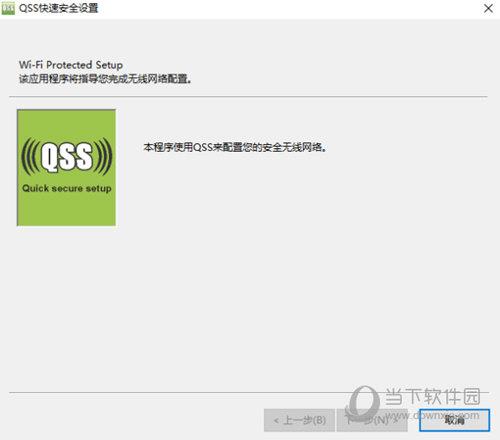
【使用方法】
一、使用路由器上的QSS键和821N上的QSS键连接
1. 按下面板上的QSS按钮,此时QSS灯闪烁。
2. 按住821N侧面的QSS键,大约3秒弹出以下界面后松手。
3. 大约20秒软件会提示设置成功。
4. 此时路由器会会自动生成配置文件,重启成功后,网卡会自动连上。
二、 使用QSS键连接
1. 登陆路由器管理界面,QSS安全设置---添加设备,选择“按下新设备上的按钮”,单击连接
2. 按住QSS键,3秒后松手。
3. 会提示设置成功。
4. 此时路由器自动重启成功后,网卡会连上路由器。
三、使用路由器上的QSS键进行连接
1. 按下路由器面板上的QSS快速安全按钮。
2. 打开QSS软件,如图,单击下一步按钮
3. 在随后出现的界面中选择第一项,单击下一步按钮。
4. 接下来的图片显示正在建立无线安全网络,请等待。
5. 出现下面图示则表示QSS设置连接成功,单击完成。
【常见问题】
如何用QSS快速连接路由器?
1、点击“QSS快速安全设置之后”,选择下一步 按钮
2、选中:输入我的接入点PIN(A),接下来在接入点PIN(S),输入路由器的PIN码,路由器的PIN码在路由图背面可以找到,然后自动旋转网络的钩去掉,然后点击下一步
3、如果在列表里找不到你想连接的名称,点一下刷新,然后手动点中你想pin的路由,然后点击下一步即可
4、目前为止,QSS快速安全设置正在尝试连接路由器,这个过程需要几分钟,耐心等待一下
5、当你看到对话框显示:无线配制已完成,已成功加入XXX网络时,说明你已经成功连接到该路由器,你可以正常上网了!
【更新日志】
将bug扫地出门进行到底
优化用户反馈的问题,提升细节体验
